Nie je žiadnym tajomstvom, že pokiaľ ide o plynulý zážitok, len málokto sa vyrovná tomu, čo môže ponúknuť produktový rad Apple. Možnosť prijímať telefónne hovory a odpovedať na správy bez ohľadu na to, aké zariadenie používate, je fantastický zážitok.
Obsah
- Súvisiace čítanie
-
Zastavte prijímanie textových správ na Macu
- Odstráňte svoje kontaktné informácie
- Odhláste sa z iMessage
- Vypnite upozornenia
- Súvisiace príspevky:
Súvisiace čítanie
- Ako exportovať správy z Macu a uložiť ich do čitateľného formátu
- Ako odstránim texty a správy iMessage na svojom počítači Mac?
- Správy (a iMessage) nefungujú? Opraviť
- iMessage nefunguje – ako to opraviť
- Vyskytla sa chyba počas aktivácie pre iMessage alebo FaceTime na Macu?
Ale čo ak sa nechcete zaoberať otravnými upozorneniami na Macu, keď sa snažíte dokončiť prácu? Dnes sa pozrieme na to, ako zastaviť prijímanie textových správ na Macu.
Zastavte prijímanie textových správ na Macu
Existuje niekoľko rôznych spôsobov, ako môžete zastaviť prijímanie textových správ na Macu. Niektoré z nich úplne odstraňujú možnosť odosielať a prijímať správy, zatiaľ čo iné len zahadzujú upozornenia.
Odstráňte svoje kontaktné informácie
Najjednoduchší spôsob, ako zastaviť prijímanie textových správ na Macu, je odstrániť svoje kontaktné údaje z aplikácie Správy.
- Otvor Správy aplikáciu na počítači Mac.
- Na paneli s ponukami kliknite na Správy.
- Vyberte Predvoľby… z rozbaľovacej ponuky.
- V hornej časti tably Predvoľby kliknite na iMessage.
- Kliknite na začiarkavacie políčka pre možnosti uvedené nižšie Správy môžete zastihnúť na:.
- Ukončite Správy aplikácie.
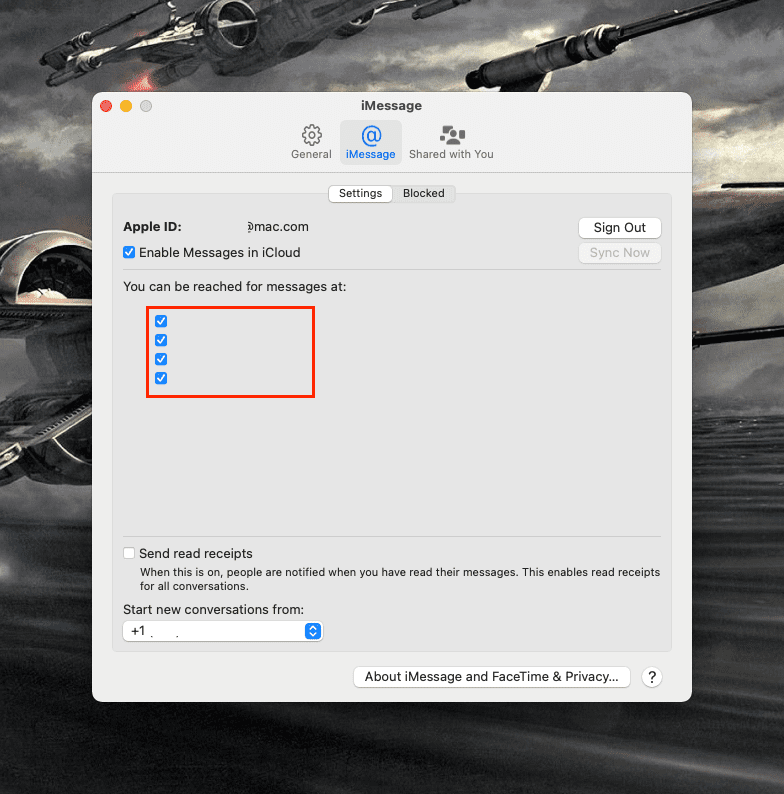
Tým sa nevypne možnosť odosielať a prijímať správy. Namiesto toho to v podstate znamená, že váš Mac nie je zahrnutý v zozname zariadení, ktoré budú prijímať textové správy.
Odhláste sa z iMessage
Bez ohľadu na celú diskusiu „zelená bublina verzus modrá bublina“ zostáva iMessage jedným z najpopulárnejších spôsobov, ako posielať správy priateľom používajúcim iOS. Aj keď nemáte iPhone, môžete nastaviť iMessage tak, aby sa používal s Apple ID (e-mailová adresa) na odosielanie a prijímanie správ na vašich zariadeniach Apple. Ak ste však s experimentom skončili alebo jednoducho nechcete, aby vám do Macu prichádzali správy, z iMessage sa môžete odhlásiť takto:
- Otvor Správy aplikáciu na počítači Mac.
- Na paneli s ponukami kliknite na Správy.
- Vyberte Predvoľby… z rozbaľovacej ponuky.
- V hornej časti tably Predvoľby kliknite na iMessage.
- Vedľa Apple ID, kliknite na Odhlásiť Sa tlačidlo.
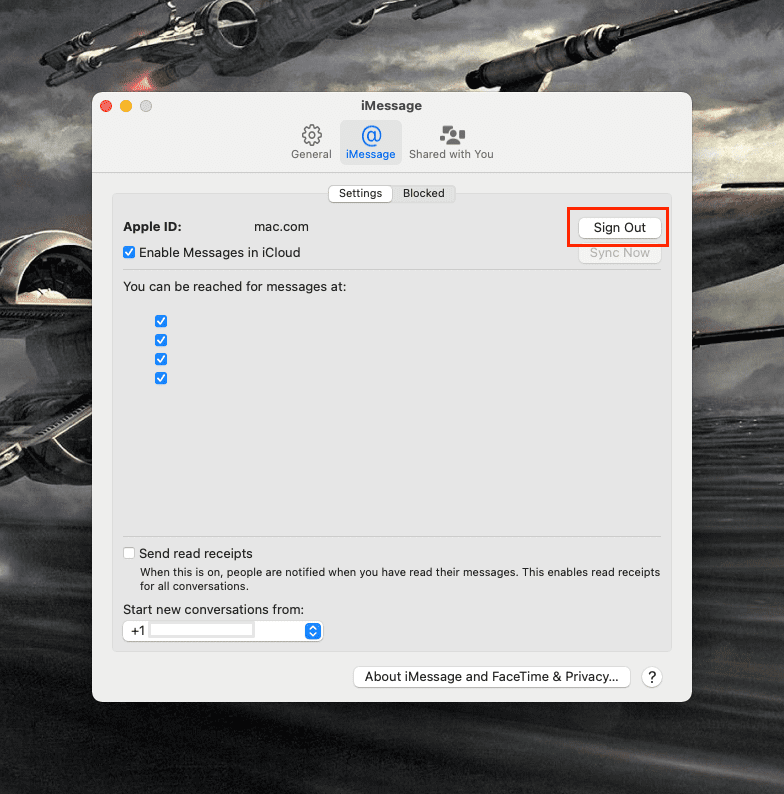
Môžete byť vyzvaní na zadanie hesla, aby ste poskytli formu potvrdenia. Po dokončení už nebudete dostávať iMessages na váš Mac.
Vypnite upozornenia
Táto posledná metóda je možno najjednoduchšia. Namiesto toho, aby ste sa museli obávať, že dostanete upozornenie vždy, keď príde nová textová správa, jednoducho upozornenia úplne vypnite. Tu je postup, ako môžete vypnúť upozornenia pre aplikáciu Správy na Macu:
- Otvor Systémové preferencie aplikácie.
- Kliknite Upozornenia a zameranie.
- Na postrannom paneli vpravo sa posúvajte nadol, kým neuvidíte Správy.
- Kliknite na Správy.
- Na pravej strane kliknite na prepínač vedľa Povoliť upozornenia.
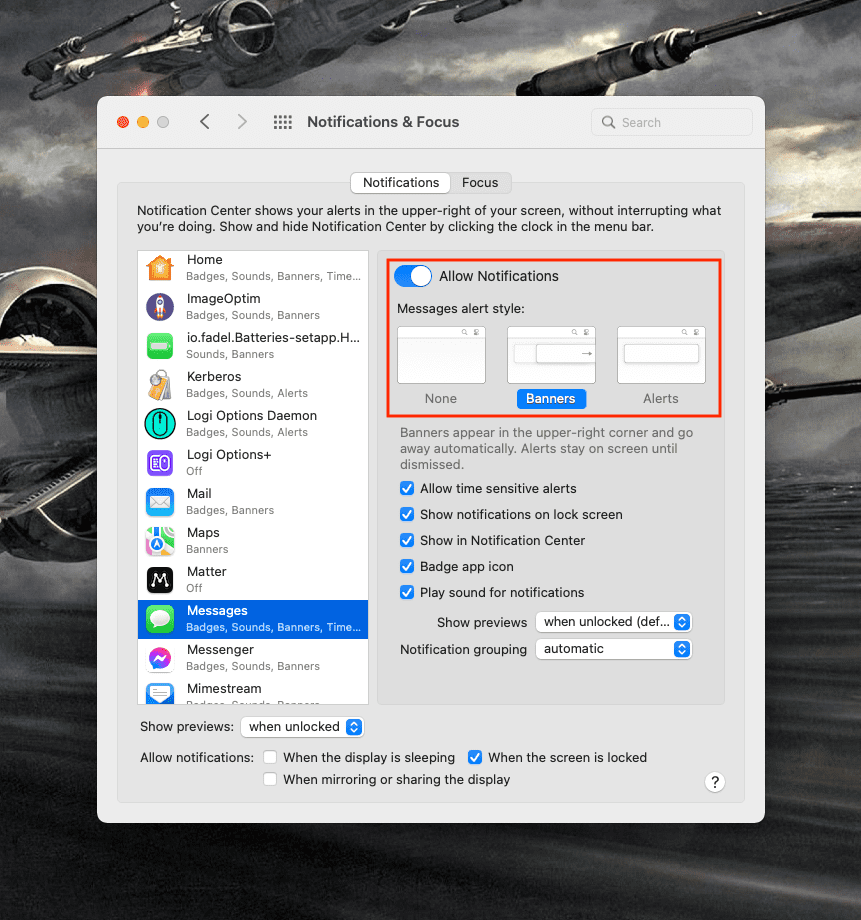
Týmto spôsobom budete môcť stále posielať správy, keď chcete, a môžete si vlákna prezerať, keď sa vám to hodí. Nemusíte sa však úplne odhlásiť z iMessage, len aby ste prestali dostávať textové správy na Macu.
Andrew je spisovateľ na voľnej nohe, ktorý žije na východnom pobreží USA.
V priebehu rokov písal pre rôzne stránky vrátane iMore, Android Central, Phandroid a niekoľkých ďalších. Teraz trávi dni prácou pre spoločnosť HVAC, zatiaľ čo v noci pracuje ako spisovateľ na voľnej nohe.